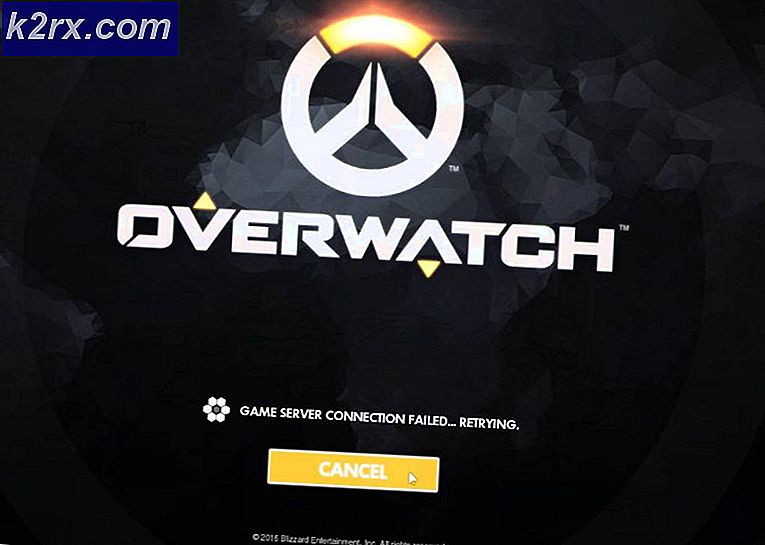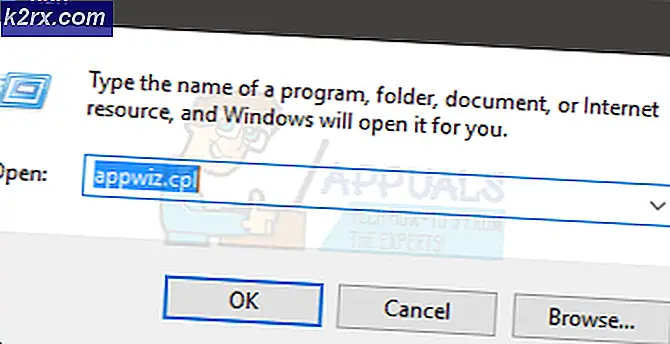Sådan øges størrelsen på mønsterlås på Android
Vores smartphones er fulde af følsomme data, da vi bruger dem til at gemme alt fra personlige fotos til kreditkortoplysninger. Nogle Android-brugere valgte at ignorere denne sikkerhedsrisiko og dermed blive udsat for datatyveri.
Heldigvis har de fleste Android-brugere en form for sikkerhed på plads, der skal forhindre andre i at låse deres enhed op - den mest populære er bestemt Pattern Lock . Som standard indeholder en mønsterlås ni prikker, som du kan bruge til at danne et brugerdefineret mønster af forbindelseslinjer og bruge det til at låse din telefon op.
Men hvis du er virkelig paranoid, har CyanogenMod fået dig dækket. De har taget dette Pattern Lock koncept og udvidet det ved at indføre grids, der kan have op til 36 prikker. Dette giver mulighed for et forbløffende antal kombinationer, der giver bedre sikkerhed.
Krav:
- Root adgang
- Xposed Framework
Opsætning af en ny mønsterlås med større gitterstørrelser
Gå til Indstillinger> Sikkerhed og aktiver Ukendte kilder.
Åbn Xposed Installer, og udvid Download-sektionen. Søg efter CyanLockScreen, tryk på det første resultat og hit Download for at udløse installationsprocessen.
Når installationen er gennemført, skal du sørge for at aktivere CyanLockScreen-modulet fra den nyligt viste meddelelse. Når modulet er aktiveret, skal du genstarte din enhed.
Bemærk: Husk, at dette modul ikke har sin egen grænseflade, men tilføjer blot nogle ekstra net på dine eksisterende sikkerhedsindstillinger.
For at konfigurere dit nye mønster skærm, skal du gå til Indstillinger> Sikkerhed og trykke på Skærmlås . Vælg denne indgang ved navn Screen Lock fra denne menu.
PRO TIP: Hvis problemet er med din computer eller en bærbar computer / notesbog, skal du prøve at bruge Reimage Plus-softwaren, som kan scanne lagrene og udskifte korrupte og manglende filer. Dette virker i de fleste tilfælde, hvor problemet er opstået på grund af systemkorruption. Du kan downloade Reimage Plus ved at klikke herDu får en liste over sikkerhedsindstillinger at vælge imellem. Mønster 3 × 3 er aktieoptionen, mens de øvrige mønstervalg (4 × 4, 5 × 5 og 6 × 6), hvor tilføjet af CyanLockScreen-modulet, som vi tidligere installerede. Vælg et af de nyligt tilføjede mønstervalg for at fortsætte.
Bemærk: Hvis du allerede havde en form for skærmbeskyttelse aktiveret, bliver du bedt om at bekræfte din identitet med din gamle gestus. Hvis ikke konfigureret en sikkerhedsskærm før, starter Android automatisk den nye opsætning.
Brug dine fingre til at forbinde prikkerne og skabe et mønster, der passer til dine sikkerhedsbehov. Bare vær forsigtig med at huske det godt.
Kontrollér, om den nye mønsterlås fungerer korrekt, ved at låse telefonen og vække den igen igen. Du skal blive mødt af den nye og forbedrede mønsterlås.
PRO TIP: Hvis problemet er med din computer eller en bærbar computer / notesbog, skal du prøve at bruge Reimage Plus-softwaren, som kan scanne lagrene og udskifte korrupte og manglende filer. Dette virker i de fleste tilfælde, hvor problemet er opstået på grund af systemkorruption. Du kan downloade Reimage Plus ved at klikke her